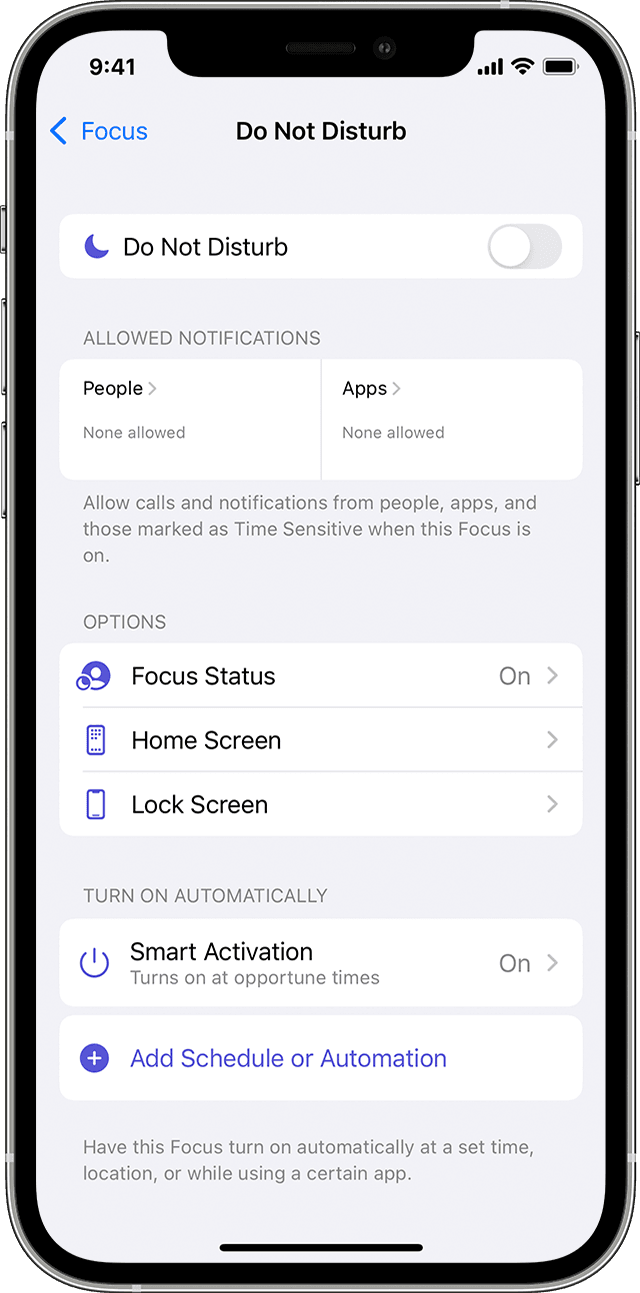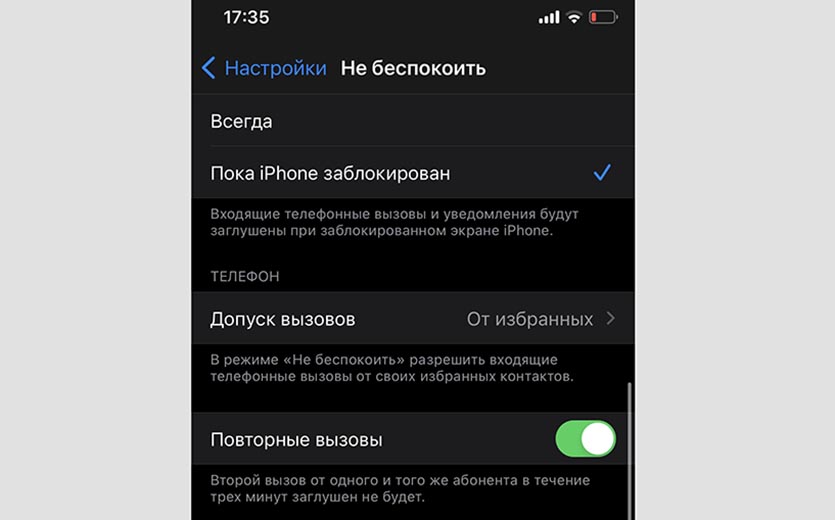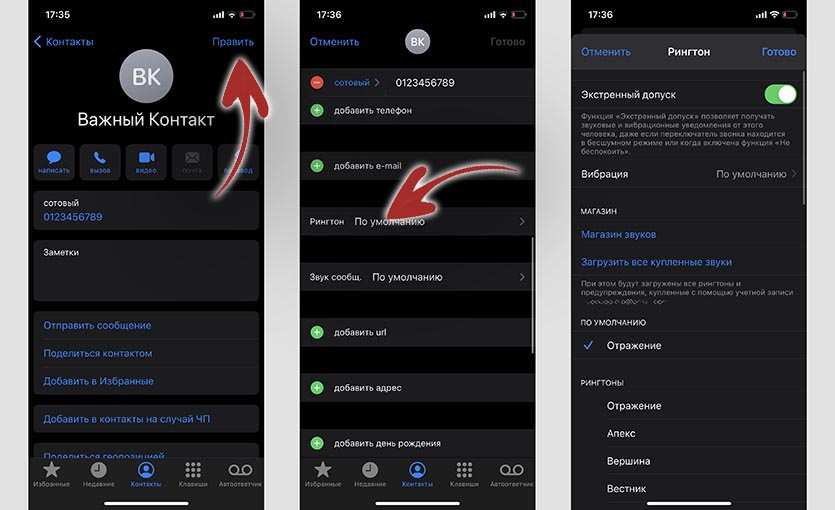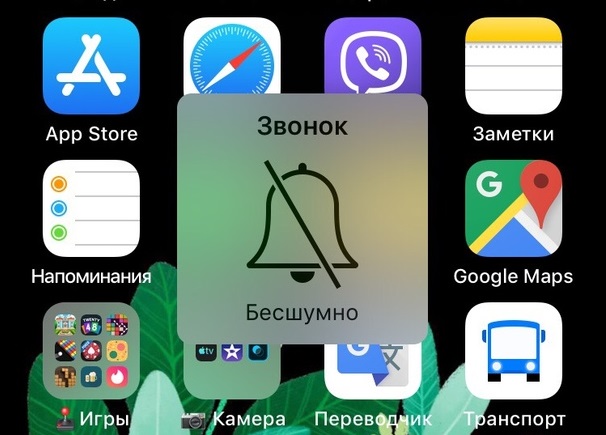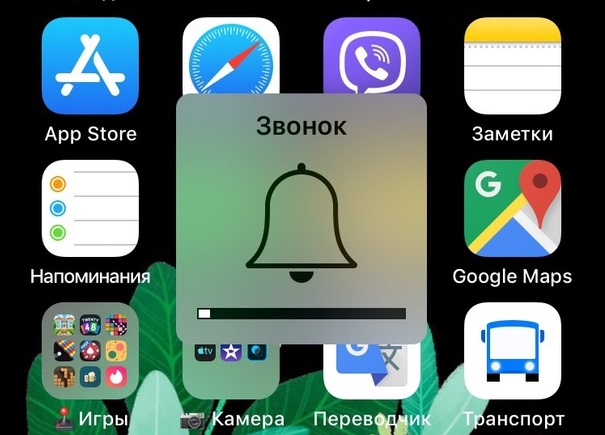- Использование режима «Не беспокоить» на iPhone, iPad и iPod touch
- Включение режима «Не беспокоить» в iOS 15 и iPadOS 15
- Включение режима «Не беспокоить» в iOS 14 и более ранних версий, а также в iPadOS 14
- Изменение настроек режима «Не беспокоить»
- Перевод устройства iPhone в режим вибрации, звонка или в бесшумный режим
- Переключение режимов «Звонок» и «Бесшумно» на iPhone
- Режим «Звонок»
- Режим «Бесшумно»
- Изменение рингтонов, звуков и режима вибрации
- Изменение громкости рингтонов и предупреждений с помощью кнопок
- Как в iOS добавить контакты, которые проигнорируют режим Не беспокоить
- Как настроить важные контакты
- Как включить беззвучный режим на iPhone
- Как включить бесшумный режим на Айфоне
- Особенности бесшумной работы
- Настройка вибрации
- Режим «Не беспокоить»
- Как включить или отключить звук на iPhone
- Как выключить звук на Айфоне
- Как включить беззвучный режим на Айфоне
- Другие опции
- Бесшумный режим отключен, но звука нет?
Использование режима «Не беспокоить» на iPhone, iPad и iPod touch
Функция «Фокусирование» в iOS 15 и iPadOS 15 позволяет отключать звуковые сигналы для вызовов, оповещений и уведомлений на заблокированном устройстве с помощью режима «Не беспокоить». Можно также запланировать время использования этого режима и выбрать абонентов, вызовы которых разрешено принимать.
При включении режима «Не беспокоить» в строке состояния и на экране блокировки отображается значок полумесяца . Чтобы включить режим «Не беспокоить», выполните указанные ниже действия для используемой версии программного обеспечения.
Не знаете, какая у вас версия iOS или iPadOS? Выберите «Настройки» > «Основные» > «Об этом устройстве» и ознакомьтесь с информацией в разделе «Версия ПО».
Включение режима «Не беспокоить» в iOS 15 и iPadOS 15
- Перейдите в меню «Настройки» и нажмите «Фокусирование».
- Нажмите «Не беспокоить».
- Настройте параметры уведомлений по своему усмотрению.
Чтобы включить режим «Не беспокоить» в Пункте управления, выполните следующие действия.
- Откройте Пункт управления на устройстве iPhone или iPod touch либо iPad.
- Нажмите «Фокусирование», а затем — «Не беспокоить».
Включение режима «Не беспокоить» в iOS 14 и более ранних версий, а также в iPadOS 14
- Выберите «Настройки» > «Не беспокоить».
- Включите режим «Не беспокоить» вручную или настройте расписание.
Чтобы включить режим «Не беспокоить» в Пункте управления, выполните следующие действия.
- Откройте Пункт управления на устройстве iPhone или iPod touch либо iPad.
- Коснитесь значка полумесяца или нажмите и удерживайте значок полумесяца для включения режима на определенный период времени.
Изменение настроек режима «Не беспокоить»
Если вам нужно сосредоточиться и требуется, чтобы вас не беспокоили в определенное время, можно настроить расписание и изменить другие функции режима «Не беспокоить». На устройствах с iOS 15 и iPadOS 15 выполните следующие действия.
- Выберите «Настройки» > «Фокусирование».
- Нажмите «Не беспокоить».
- Выберите настройки для параметров «Разрешенные уведомления», «Статус фокусирования», «Смарт-активация» и т. д.
На устройствах с iOS 14 и более ранних версий либо iPadOS 14 выполните следующие действия.
- Выберите «Настройки» > «Не беспокоить».
- Включите функцию «Запланировано» и настройте расписание.
- Выберите один из вариантов получения оповещений, вызовов и уведомлений.
- «Тишина»: отключение звуковых сигналов для всех звонков и уведомлений всегда или только когда устройство заблокировано.
- «Допуск вызовов»: разрешение приема вызовов от всех, ни от кого, от избранных контактов или от определенных групп контактов, хранящихся на устройстве или в iCloud.
- «Повторные вызовы»: если кто-либо позвонит повторно в течение трех минут, звуковой сигнал такого вызова не будет заглушен.
Источник
Перевод устройства iPhone в режим вибрации, звонка или в бесшумный режим
Переключатель «Звонок/Бесшумно» находится на iPhone слева. С его помощью можно управлять звуками, воспроизводимыми через динамик iPhone.
Переключение режимов «Звонок» и «Бесшумно» на iPhone
В режиме «Звонок» включены рингтоны и предупреждения. В режиме «Бесшумно» рингтоны и предупреждения отключены, но iPhone может воспроизводить звуки, например при проигрывании музыки или видео.
Режим «Звонок»
Чтобы перевести устройство iPhone в режим «Звонок», сдвиньте переключатель в положение, при котором не видна оранжевая метка.
Режим «Бесшумно»
Чтобы перевести устройство iPhone в режим «Бесшумно», сдвиньте переключатель в положение, при котором видна оранжевая метка.
Изменение рингтонов, звуков и режима вибрации
- На iPhone 7 и более поздних моделях перейдите в меню «Настройки» > «Звуки, тактильные сигналы». На более ранних моделях iPhone необходимо перейти в меню «Настройки» > «Звуки».
- Выберите нужный параметр, например «Рингтон» или «Новая почта».
- Коснитесь выбранного звука предупреждения. Если необходимо настроить вибрацию, нажмите «Вибрация», а затем выберите нужный рисунок или создайте пользовательский рисунок вибрации.
Изменение громкости рингтонов и предупреждений с помощью кнопок
Чтобы управлять громкостью рингтонов и предупреждений отдельно от других приложений, отключите функцию «Изменение кнопками». Затем необходимо вручную настроить громкость рингтонов и предупреждений в меню «Настройки» > «Звуки, тактильные сигналы» или «Настройки» > «Звуки».
Источник
Как в iOS добавить контакты, которые проигнорируют режим Не беспокоить
Каждый владелец iPhone может оградить себя от ненужных вызовов, включив беззвучный режим или режим не беспокоить. В таком режиме можно запросто пропустить важный звонок или упустить серьезное уведомление.
В настройках режима Не беспокоить есть возможность разрешить допуск вызовов от всех людей из списка контактов или от избранных контактов на смартфоне. Такое деление не всегда удобно, ведь приходится добавлять в избранное всех родственников, близких друзей и коллег по работе.
Есть еще один способ выдать определенным контактам приоритет на преодоление беззвучного режима на iPhone.
📌 Спасибо re:Store за полезную информацию. 👌
Как настроить важные контакты
1. Открываем приложение Контакты или одноименную вкладку в приложении Телефон.
2. Находим нужный контакт в списке и открываем его карточку.
3. Нажимаем кнопку Править в правом верхнем углу.
4. Находим раздел Рингтон и открываем его.
5. Включаем переключатель Экстренный допуск.
6. Нажимаем Готово для сохранения настроек и еще раз Готово для сохранения контакта.
После этого вызовы от данного контакта будут “пробиваться” через режим Не беспокоить или беззвучный режим.
Источник
Как включить беззвучный режим на iPhone
Компания Apple выпускает премиум-смартфоны, но иногда с некоторыми функциями разобраться непросто – с непривычки после Android или просто на начальном этапе использования. Например, как включить бесшумный режим на Айфоне, а также как настроить его под свои нужды. Сразу заметим, что избавиться от лишнего звука можно двумя способами, отличающимися по сложности и возможностям.
Как включить бесшумный режим на Айфоне
Более простой вариант – использование кнопки бесшумного режима на Айфоне. Да-да, разработчики установили для этого отдельную клавишу, которая находится на левом боку смартфона, чуть выше управления громкостью.
В обычном состоянии переключатель направляет все звуки на динамик устройства. Чтобы включить беззвучный режим на Айфоне, передвиньте его, как показано на рисунке. Если все сделано правильно, станет видно оранжевый фон. В таком режиме аппарат не будет звуком сигнализировать об уведомлениях или вызовах. По умолчанию устройство будет оповещать о звонке/уведомлении вибрацией.
Особенности бесшумной работы
Обратите внимание, что данный бесшумный режим на Айфоне 6 и последующих моделях не влияет на прочие звуки. Соответственно, если настроить в программе «Часы» будильник, он все равно заиграет. То же самое относится к воспроизведению музыки или спецэффектам в играх.
Другая особенность состоит в том, что если сделать беззвучный режим на Айфоне как указано выше, когда к смартфону подключена гарнитура, то звуки в ней все равно будут слышны. То есть, «бесшумная» кнопка влияет исключительно на воспроизведение звука через обычный динамик.
Наконец, нужно учитывать, что в бесшумном режиме использования смартфон по-прежнему будет автоматически включать экран при поступлении нового сообщения или при необходимости показать уведомление. Это не помешает, если Айфон лежит в кармане или сумке, но если он в зоне видимости, подобное поведение может отвлекать.
Настройка вибрации
Если хотите тоньше настроить данный режим, необходимо обратиться к настройкам. До 7-й модели для этого нужно сначала перейти в пункт «Настройки», а затем открыть раздел «Звуки». На аппаратах с седьмого Айфона и новее используется другой подпункт, который называется «Звуки, тактильные сигналы».
В самом начале указывается, когда аппарат должен использовать вибрацию. Если хотите, чтобы при активации функции «Бесшумно» он не гудел, передвиньте соответствующий ползунок влево, чтобы отключить его. Альтернативный вариант – изменить рисунок вибрации. Можно выбирать из предустановленных последовательностей или же запрограммировать свою. В последнем случае воспользуйтесь подпунктом «Создать вибрацию», а затем в графическом режиме касанием пальца нарисуйте желаемую схему сигнала.
В этом же разделе можно избавиться от прочих звуковых сигналов. Например, если требуется не только убрать звонки/вибрацию, но и отключить пощелкивания виртуальной клавиатуры при наборе текста или же сигнал, который подается при блокировке или разблокировании системы. В таком случае прокрутите настройки до соответствующего пункта и деактивируйте его.
Режим «Не беспокоить»
Как видно, у использования механического переключателя есть масса ограничений. Поэтому в Apple предусмотрели другой способ, как включить режим без всякого звука на Айфоне. И даже без показа оповещений и прочих отвлекающих факторов, чтобы по максимуму сохранять состояние блокировки и лишний раз не отвлекать внимание владельца – например, на важной встрече, во время занятий или пока хозяин медитирует.
Название этой функции дали говорящее – режим «Не беспокоить». Проще всего активировать его при помощи пульта управления. Для этого сделайте свайп снизу вверх, от нижней кромки дисплея (в iPhone X все немного переделали, свайп нужно делать с верхнего правого угла).
Далее легко коснитесь иконки с полумесяцем для включения/отключения. В активированном состоянии значок будет подсвечен.
Также прямо из пульта управления можно перейти к быстрым настройкам. Для этого нужно не прикоснуться к иконке, а нажать на нее с некоторым усилием. Система отобразит меню с различными вариантами – активировать на определенное время, пока вы находитесь в том же месте или на период запланированного события.
Другой способ, как поставить iPhone на бесшумный режим – через настройки. Под него в меню аппарата выделен специальный пункт. Он удобен тем, что позволяет точнее изменять параметры режима.
К примеру, можно перевести аппарат в постоянно тихий режим. Если нужно указать конкретные временные рамки, используйте переключатель «Запланировано» и затем укажите период. Так удобно отключать оповещения на ночь.
Дополнительно можно указать список контактов, вызовам от которых телефон позволит привлечь ваше внимание. Для этого выберите соответствующий пункт и отметьте «избранных».
С более детальными настройками можно ознакомиться в официальной справке Apple: https://support.apple.com/ru-ru/HT204321.
Помимо более эффективного отключения сигналов, режим «Не беспокоить» решает вопрос, как выключить звук на Айфоне, если не работает кнопка – ведь он активируется независимо от клавиш.
Источник
Как включить или отключить звук на iPhone
На iPhone можно отключить звук входящего вызова. Это можно сделать с помощью специального переключателя или через настройки. Ниже мы расскажем, как включить или отключить звук на Айфоне.
Данный способ актуален для iPhone 7 и новее. Для более ранних моделей заходите в Настройки > Звуки.
Как выключить звук на Айфоне
Самый простой способ поставить Айфон на беззвучный режим – с помощью специального переключателя на левой стороне смартфона. Он находится над кнопками громкости и служит для отключения звука на iPhone.
Когда переключатель ближе к задней стороне смартфона, и виден оранжевый индикатор – звук отключен. Когда вы передвинете переключатель в это положение – на экране появится значок с перечёркнутым колокольчиком.
Чтобы включить звук звонка на Айфоне, передвиньте переключатель ближе к фронтальной части смартфона. На экране снова появится значок с колокольчиком.
Как включить беззвучный режим на Айфоне
Ваш iPhone может оповещать вас о входящем вызове не только рингтоном, но и вибрацией. Когда вам кто-то будет звонить, вы не услышите мелодию звонка, но почувствуете вибрацию.
Настроить вибрацию можно в Настройки > Звуки и рисунки вибраций (или Звуки).
Настройте эти опции:
- Вибрациявовремязвонка: ваш iPhone будет вибрировать, и вы услышите мелодию звонка
- Вибрациявбесшумномрежиме: iPhone будет вибрировать в беззвучном режиме.
Другие опции
На iPhone есть много опций, связанных с вызовами, сообщениями, уведомлениями и т.д. Чтобы настроить их, зайдите в Настройки > Звуки. Вот за что отвечают данные опции:
|
Бесшумный режим отключен, но звука нет?
Управлять бесшумным режимом на iPhone в теории просто – с помощью переключателя. Однако на деле всё немного сложнее. Беззвучный режим на Айфоне отключен, но вы всё равно не слышите звук входящего звонка? На это может быть несколько причин.
Возможно, у вас активен режим «Не беспокоить». Вы могли заблокировать звонящий вам номер, поэтому вы не слышите звук. Для начала проверьте всё, а затем ещё раз просмотрите настройки.
Источник